Le constat
Je ne suis pas du genre à pouvoir suivre une méthode précise de manière zélée, surtout si cette méthode est longue à mettre en place et nécessite une discipline de moins shaolin. Toutefois, il faut quand même s’organiser dans son boulot si on veut s’en sortir, et de nos jours, s’organiser dans son boulot veut souvent dire en premier lieu trier la montagne de mail qui arrive quotidiennement, et gérer son agenda
Différentes méthodes
La plus en vogue actuellement est surement la méthode GTD ou “Getting Things Done”, ou une de ses variantes, par exemple la méthode GARI (Glande Appliquée Rangement Interdit) dont l’approche me convient pas mal. Ces méthodes se basent principalement sur la réalisation rapide de tâche et la gestion des priorités selon le contexte du moment, indépendamment de la tâche à réalisé. C’est l’antithèse de la liste de tâches interminable que de toutes manière on ne réalisera jamais à force de la faire trainer. J’aime bien aussi le concept de “zéro mail” (ou inbox zero) qui rejoint un peu tout ça, et vous pouvez également jeter un œil sur la méthode de “la rache” à vos risques et périls
Un joyeux mélange de tout ça sauce west coast
Vous allez me dire que si on commence à tout mélanger ça ne va pas le faire car c’est pas le principe, ce à quoi je vous répondrai que moi ça me va très bien, alors chut.
De la GTD, j’ai choisi l’aspect “action rapide”, tout en gardant quand même une ToDo list interne à chaque projet pour ne pas perdre le fil (exemple : tâche = “faire un site web” Todo list = “corriger tel bug etc…”). De la méthode GARI je garde le coup de ne pas trop se faire chier à ranger, et de inbox zero… ben d’avoir rien (ou presque) dans la boite mail
La clé : être sans pitié
Je suis le genre de gars qui garde tous les magazines de graphisme de y’a 10 ans ou certains de mes cours de BTS parce que ON SAIT JAMAIS ÇA POURRAIT SERVIR. En vrai, garder ces magazines ne sert qu’à constituer un nid au chat sous le lit (oui, mon chat nidifie, c’est une branche rare de l’espèce), ou très vicieusement sert à ralentir drastiquement le rangement, puisqu’inexorablement en retombant dessus on va commencer à le feuilleter et à perdre 2h. Car il n’y a que quand on veut les jeter qu’on les feuillette finalement.
Mon cas étant désespéré pour les magazines, je me suis dit que j’allais appliquer une nouvelle méthode pour mes mails, et comme autant sur le plan perso que le plan pro j’avais une nouvelle boite mail toute fraiche, ça a été plus facile de s’y mettre (si votre boite est remplie ras la gueule, archivez tout, vous ne classerez rien de toutes façons.
Le secret de la méthode tient donc à être sans pitié : on reçoit un mail, on fait une action RAPIDE, et surtout on n’hésite pas à jeter si c’est une info dont vous n’aurez aucun besoin dans le futur ou que vous trouverez plus vite l’info sur google que dans vos mail (d’ailleurs note en passant : comment google peut faire un aussi bon moteur de recherche sur internet et aussi nul pour ses mails ?). Rappelez-vous toujours des magazines.
Mon ancienne méthode :
- Tout dans la boite de réception.
- Si un mail semblait important après l’avoir lu, et puis je me disais “ha merde, je le marque comme non lu, sinon je vais plus y faire gaffe”.
- Parfois je mettais une étoile sur un mail plus important que les autres.
- Chercher comme un galérien un mail précis.
Ma nouvelle méthode :
- Le tri des messages dès réception (ça prends 3/100e de seconde)
- Des grandes familles de libellés assez claires, pas la peine d’en créer des tonnes (moi j’ai veille, info entreprise, projets… ce genre de trucs)
- Des libellés d’actions hérités de GTD (À traiter/ En attente / En cours)
- L’utilisation de filtres
- l’utilisation des “messages importants” de gmail (pas sûr de conserver ça sur le long terme)
- 4 boites de réception
Dans la pratique
J’ai découvert cette façon de paramétrer gmail en voyant qu’un collègue avait fait de cette façon, et si j’utilisais déjà le principe inbox zero, je lui ai piqué l’organisation en 4 boites de réception triées par libellés. Techniquement ça donne quoi ?
Il suffit de se créer 3 libellés, et de leur assigner (en option) des couleurs bien visibles.
- À faire : mails qui attendent un traitement de votre part, une réponse ou une tâche. Si ça met moins de 2min pour répondre ou traiter, alors n’attendez pas, répondez et évacuez ce mail.
- En attente : vous attendez une action d’un tiers qui, dès qu’elle sera exécutée, demandera un traitement de votre part. Exemple : attente d’un retour client.
- En cours : Les tâches que vous êtes en train de réaliser actuellement, et qui n’ont pas fini d’être traitées, et pour lesquelles vous enverrez un email à la fin. Exemple : des modifs
Ensuite, il faut aller dans les paramètres de messagerie (roue crantée en haut à droite) puis dans “boite de réception” en réglant les paramètres comme ceci :
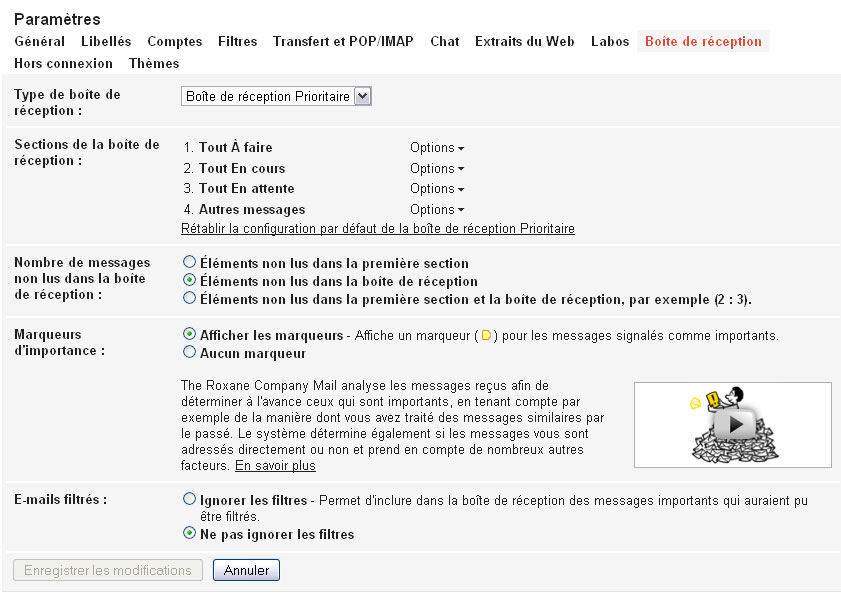
Si vous avez commencé à trier vos messages, ça vous donnera une boite de réception qui ressemble peu ou prou à ça :
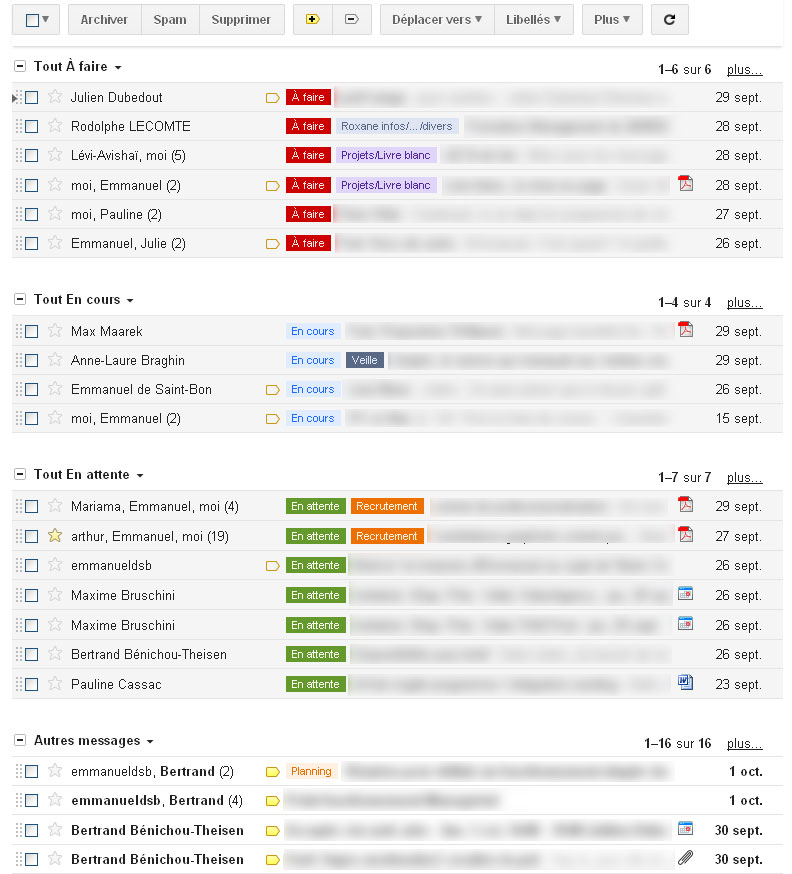
(notez que j’ai activé le thème “aperçu dense”, qui se prête très bien aux 4 boites de réceptions en mettant bien en avant les libellés, et j’ai activé l’option qui permet de masquer la rubrique si elle ne contient pas de messages)
Les filtres
Et voilà qu’on a une boite toute propre avec les actions claires à effectuer, et éventuellement un petit tag supplémentaire pour voir en un coup d’œil de quoi il s’agit. Pour un tri encore plus efficace/automatisé, vous pouvez utiliser des filtres avancés qui vous permettront de taguer automatiquement les emails dès leur réception (ou de classer des emails déjà reçu) de manière simple.
Exemple, pour taguer automatiquement les messages d’un client correctement, on pourra utiliser son domaine en disant d’ajouter le tag “NomDuClient” à tous les mails provenant du domaine @NomDuClient.com. Pour les subtilités et la syntaxe, je vous conseille d’aller faire un tour sur cette page ou sur la doc google.
Le traitement
Une fois que vous avez mis tout ça en place, le but du jeu est de lire et catégoriser les messages non lus, soit en les archivant avec le tag qui va bien, soit en lui assignant un des tags d’action, puis de traiter un par un les messages tagués “à traiter”, pour que vous n’en ayez plus aucun dans votre boite mail. Bien sûr, à moins d’être au chômage technique, vous aurez toujours des mails “à traiter”, mais au moins ce que vous devez faire et ce pour quoi vous attendez un élément indépendant de votre volonté est clairement affiché.
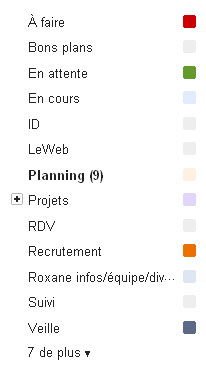
Vous remarquerez que vous introduisez des tâches dans votre boite mail, ce qui est contraire à la méthode “inbox zero”, mais bon, j’ai dit que c’était à ma sauce . Petit truc également : je m’envoie des mails de ma boite perso sur ma boite du boulot et vice versa pour me rappeler des trucs auxquels je pense, et je me suis créé un filtre qui tag ce messages “mémo” de manière automatique (je sépare autant que possible le pro et le perso)
Pour une utilisation perso
Pour ma boite perso, j’ai adopté la même méthode mais de manière plus light, avec juste un libellé “à traiter/répondre” et en me forçant à archiver dans des tags simples (genre “ID”, “commandes”, “administratif”).
Google agenda
Pas de révélations sur google agenda, à part que nous l’utilisons beaucoup chez Roxane Company, avec des invitations aux réunions bien sûr, mais aussi en ce qui me concerne pour le trafic management. Pour éviter les collisions, j’alloue des plages à chaque tâche, pas seulement au réunions, et mon agenda est partagé, comme ça chacun peu voir si j’ai de la dispo ou pas “pour faire ce truc qui ne prends pas plus de 2 minutes” et m’envoyer des invitations. Au niveau unité de temps, à moins que je juge que ledit truc prends vraiment 2 minutes (ce qui est rare) j’essaye de ne pas descendre au dessous de la demi journée pour chaque tâche.
On a également accès à l’agenda de la salle de réunion pour la booker si besoin, et on peut accéder aux disponibilités de nos collaborateurs. Je me suis également partagé mes agendas persos (juste les infos de disponibilité) pour voir si j’avais des trucs prévus. J’ai une dizaine d’agendas environ, mais j’en affiche maxi 3-4 en même temps pour ne pas que ça devienne un joyeux bordel.
Niveau présentation, j’ai activé le nouveau thème plutôt sobre, et j’ai réglé les paramètres pour avoir la vue “semaine” par défaut, réglée avec les horaires de travail, en enlevant les week-ends. Ça permet d’avoir une vue pas trop chargée et synthétique.
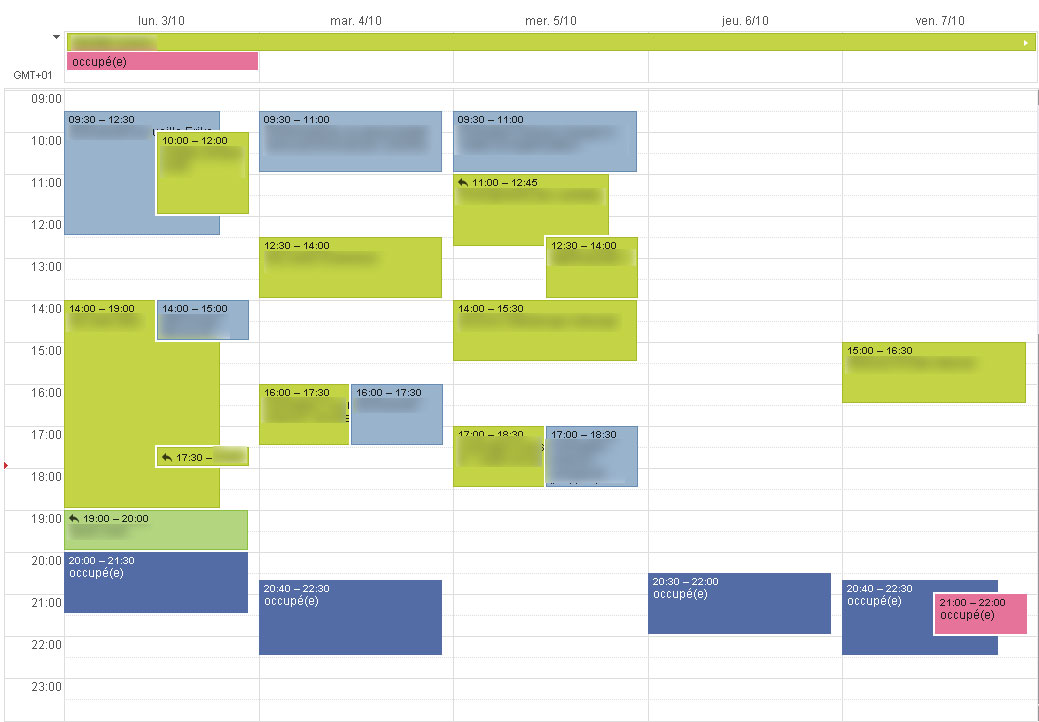
Google talk
Rien de spécial à dire là dessus, à part qu’on l’utilise pas mal pour se passer des liens et se poser des questions rapides sans beugler à travers l’openspace
Conclusion
Voilà la méthode que j’ai employé depuis un moment et que j’ai peaufiné depuis mon arrivée chez The Roxane Company, à vous de voir comment vous l’adapterez si elle vous intéresse, en tout cas pour ma part j’ai gagné en efficacité dans la gestion de cette plaie moderne que sont les avalanches de mails, tout en me simplifiant l’accès à mes mails via le mobile, vu qu’ils sont bien rangés et que la recherche est difficile sur ces périphériques. Ça semble compliqué comme ça, mais je vous prie de croire que je suis assez bordélique et que je n’aurai pas suivi une technique très longue à mettre en œuvre ou fastidieuse, et que celle-ci n’est rien de tout ça, donc me convient assez.
Vous pouvez également lire ici un billet en anglais qui décrit plus précisément la technique que j’utilise : “From 10000 to 0 Emails in an Inbox in 24 Hours”.
N’hésitez pas à partager vos propres techniques et à faire part de votre expérience en commentaire !
1 De Sylvain -
Tu devrais essayer l'outil "Plusieurs boîtes aux lettres" disponible dans le labs, qui te permet d'avoir une grande colonne principale avec ton flux de mail et une colonne à gauche avec ton tri GTD, c'est moins perturbant je trouve.
2 De Julien -
Merci, mais on dirait que ça ne marche pas avec mon thème j'ai l'impression. Et justement moi ça me va pas mal que les boites apparaissent en 1er comme une vraie boite de réception.
3 De Delphine M. -
L'organisation de ma boîte mails est un vrai challenge pour moi (comme pour toi et comme beaucoup d'autres).
Ma méthode actuelle ressemble un peu à ton ancienne méthode et un peu à ta nouvelle.
Je suis tentée de "basculer" totalement vers ta méthode...
Pour le calendrier, comment est-ce que tu fais pour choisir la plage horaire affichée ? Je ne trouve pas.
4 De Cédric G. -
LE billet qu'il me fallait pour me retirer les doigts et entreprendre la bascule de mes euh... 7 messageries sur gmail !
D'autant que je projette la revente très rapide de mon PC portable (que je n'utilise plus... que pour les mails, littéralement, ou alors lors de mes rares voyages) pour acquérir, geek que je suis, ma première tablette
Depuis la semaine dernière je me demandais comment gérer plusieurs emails sur Gmail, désormais je sais. Merci
5 De Julien -
Pour regrouper plusieurs adresse sous la même tu peux utiliser soit le transfert de mail ancienne > nouvelle soit le rapatriement pop depuis la nouvelle. Ensuite tu peux régler les paramètres pour que quand tu réponds, ce soit l'adresse à qui le message a été envoyé qui apparaisse, ou alors ton adresse principale (par exemple si tu fais une migration et que tu veux que les gens connaissent ta nouvelle adresse)
@Delphine : en fait je crois que je me suis gourré, je confond avec les heures de disponibilité, il n'y a pas d'option d'affichage d'heure, juste de jour.
6 De Cédric G. -
BON !
Mes "travaux" ont commencé, par contre je n'ai pas encore intégré mon email "photo" car là c'est la cata (j'le dis ? Allez, oui : j'ai... +480 emails en attente :BAMBI: )
Je pense qu'il faut que je fasse un "kolossal" ménage avant d'importer mes mails ! En tout cas merci pour cet article, car vraiment ça m'aide énormément. Je ne connaissais pas du tout GTD, ça a l'air intéressant
7 De STPo -
Moi plutôt dévorer crues des entrailles de chaton que de dépendre de Google, hormis ça je suis depuis cette année un adepte sans pitié du "Suppr" pour les emails non pros pas cruciaux (alors qu'avant j'archivais tout avec méthode), ça a grandement simplifié mon existence emailesque... Pour le reste j'ai une inbox qui ne contient jamais plus de 10 messages, dès que la tache est traitée ça va dans les dossiers d'archives et puis voilà, ça marche très bien ainsi (pour des siècles et des siècles).
8 De Cédric G. -
Petit retour quelques jours (semaines) après avoir mis en place une méthode similaire...
En fait je me pose une question existentielle simple : dans la gestion de mon activité "photo", j'ai le besoin (la nécessité !!!) de devoir pouvoir gérer par client (envoi de basses définitions, échanges entre le client et moi, etc.) ; je suis pris entre deux chaises car j'avoue qu'Outlook 2007 est quand même pas mal pour ça... à deux détails près :
- pas de possibilité de "suivre" une conversation de manière simple comme Gmail le fait (tous les messages imbriqués)
- pas de stockage en ligne (désynchronisation entre mon client web mail et ma messagerie)
J'envisage donc de tester Outlook 2007 non plus en serveur pop mais en serveur IMAP, le soucis c'est que je ne suis pas (du tout) certain d'avoir une parfaite synchro entre Gmail et Outlook (notamment au niveau des messages envoyés depuis l'un ou l'autre).
(notamment au niveau des messages envoyés depuis l'un ou l'autre).
Comme je fais un dossier par client, sous Gmail j'ai peur que ça devienne rapidement invivable :tooh:
Des avis ?
Précision : je veux pouvoir consulter de manière "transparente" aussi bien sur ma station photo (idéalement depuis Outlook) que depuis ma tablette ou mon smartphone (via Gmail, donc) ; sauf à faire du full gmail, je vois pas de solutions !
9 De Julien -
Facile : un label "clients" avec des sous-dossier "nom du client", et cerise sur le gâteau, un filtre qui te tague tout ça automatiquement à l'arrivée. Pour la synchro outlook il suffit de faire ça en imap et tu auras les libellés parfaitement identique entre outlook et gmail.
10 De sno -
Bonjour Julien !
Je viens d'appliquer ta méthode qui me sauve la vie !
Cependant, je me demandais si il était possible d'avoir + de 4 sections sur la boîte de réceptions... C'est à dire qu'en plus de "Pro à faire", "Pro en cours" et "Pro en attente", rajouter "Perso à répondre" ?
Sinon j'arrive assez mal à dissocier le "en cours" de "à faire"... Lorsque j'ai un retour qui arrive dans ma boîte mail, je trouverais ça plus logique de le mettre dans "à faire" car c'est le plus urgent... alors on met quoi dans en cours ?
Merci en tout cas pour tes conseils, tes publications sont excellentes.
Bonne continuation
Sno
11 De Julien -
Hello,
Plus de 4 boites, je ne pense pas. Pour trier le pro et le perso, j'ai 2 adresses différentes, peut être que pour un free c'est plus chiant à gérer.
Le label "en cours" pour moi c'est une action qui suit son cours et sur laquelle tu n'interviens pas forcement (genre c'est un webdesigner qui s'en occupe, ou un autre de l'équipe, ou alors il y a des allers-retours non bloquant vs le "en attente)
12 De sno -
Ok, merci Julien pour ces précisions !
Je pense supprimer le "en cours" et rajouter à la place un "perso à répondre", chacun y trouve sont petit bonheur, en tout cas c'est extra.
Bonne continuation !
Sno
13 De Shamallowboy -
Merci pour cet article que je suis en train de mettre en pratique (ma boîte est un beau bordel...)
J'aurais juste une question, pour les paramètre de la boite de réception, tu dis : "j’ai activé l’option qui permet de masquer la rubrique si elle ne contient pas de messages". Où se trouve cette option?